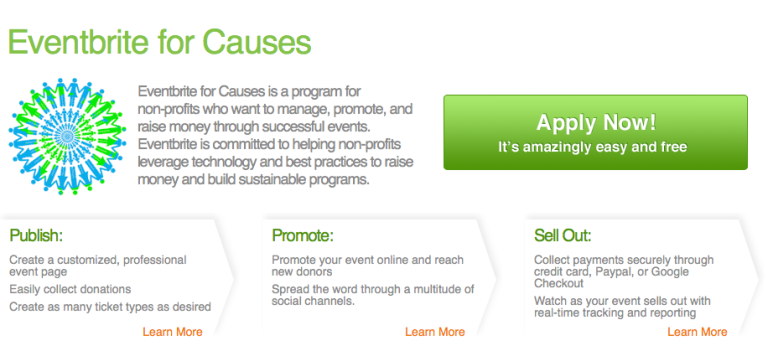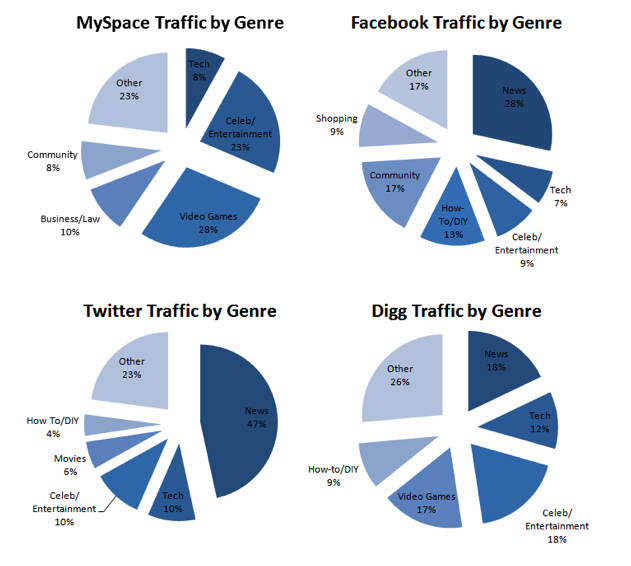Cómo iniciar un blog: una guía paso a paso
Word Press Blogging Destacados / / March 19, 2020
¿Alguna vez has querido comenzar un blog? Buenas noticias, mi tutorial paso a paso explica cómo iniciar un blog en solo unos minutos. No se requiere experiencia tecnológica.
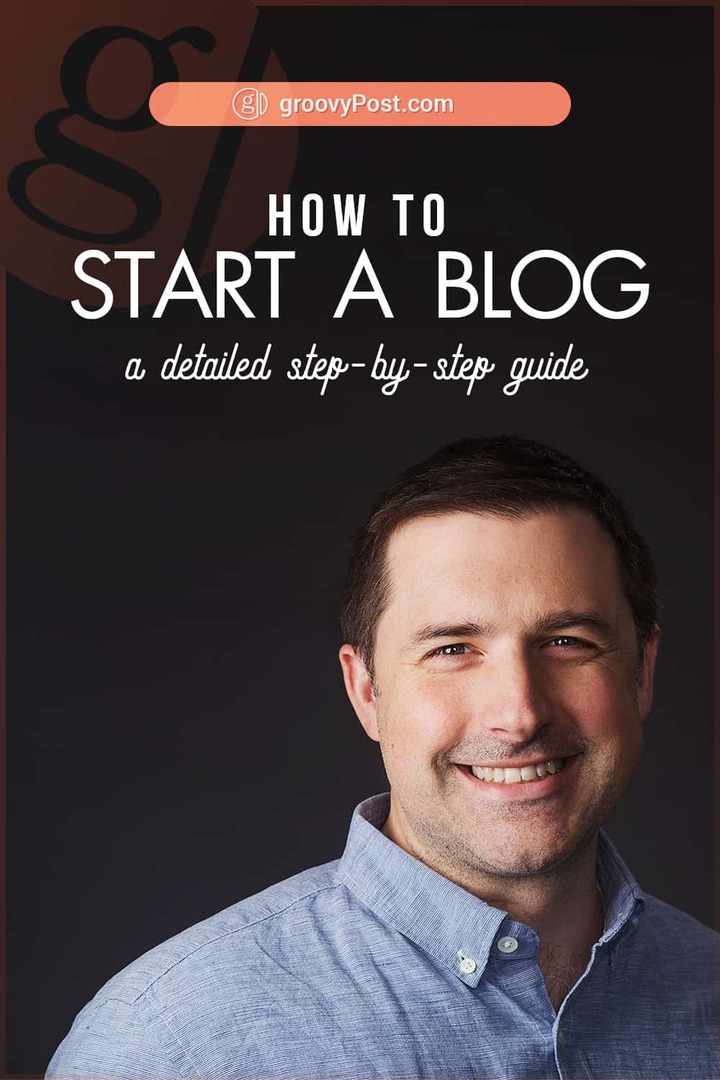
El hecho de que estés leyendo esta publicación me dice que quieres comenzar un blog algún día. Tienes pasión, alguna causa o algún negocio en el que quieres profundizar, y seamos realistas, probablemente también quieras ganar un poco de dinero. Por lo tanto, no desperdiciaré palabras que expliquen los conocidos beneficios de comenzar un blog. En cambio, voy a argumentar que debes seguir adelante y comienza tu blog hoy.
¿Por qué?
Porque comenzando Un blog es la parte más importante para crear un blog exitoso. También es el más fácil. Si sigue los pasos aquí, le llevará menos de 30 minutos tener un blog legítimo en funcionamiento.
Mire, como alguien que ha estado haciendo un ingreso saludable de varios blogs durante unos diez años, el único consejo que le doy a alguien es este: solo comienza a bloguear.
Admito que no soy tan gurú de los blogs como
A mi modo de ver, bloguear es muy parecido a hacer ejercicio. Es lo que sentimos que deberíamos estar haciendo. Sabemos que es bueno hacerlo, sabemos que nos hará sentir bien con nosotros mismos, y tenemos una envidia secreta de quienes sabemos que ya lo están haciendo. Seguimos diciéndonos que comenzaremos mañana, o el próximo fin de semana, o el próximo mes. Pero luego, de repente, es un año después y aún no hemos comenzado.
¿Qué es una locura, verdad? Nunca hay un momento en que no puedas comenzar. Podrías ponerte totalmente un par de zapatillas de tenis en este momento e ir a correr. Comenzar un blog es aún más fácil que eso. Y tomará menos tiempo que un trote de 3 millas.
Entonces, ahora mismo, démosle a su futuro un pequeño regalo y comenzar un blog ahora!
Paso a paso: cómo iniciar su blog hoy en 30 minutos
En este tutorial, le mostraré cómo iniciar un blog con su propio nombre de dominio y un plan de alojamiento de Bluehost. Esta publicación puede parecer un poco larga, pero cada paso en el camino es muy simple y directo. De hecho, parece injusto. Cuando comencé, configurar un blog y un sitio web fue un fastidio. A menos que le haya pagado a alguien para que lo haga, tenía que aprender todo tipo de cosas técnicas: HTML, CSS, PHP, MySQL y todos los entresijos de los servidores de nombres de dominio y el alojamiento web. Hoy en día, no necesitas saber nada de eso. Si puede hacer clic con el mouse y escribir en un teclado, puede abordar cada uno de estos pasos fácilmente:
- Elige un nombre de dominio impresionante
- Elija un proveedor de alojamiento y un registrador de dominios
- Ponte en marcha con Bluehost
- Instale WordPress en su sitio de Bluehost
- Comience con WordPress
- Complete su perfil de WordPress
- Personaliza tu tema de WordPress
- Edite páginas y haga su primera publicación de blog
- Vive en vivo con tu blog de WordPress
Elige un nombre de dominio impresionante
Su nombre de dominio es su dirección en la web, por ejemplo, groovypost.com. Normalmente, desea que su nombre sea único y, en general, describa de qué va a bloguear. Siendo su primer blog, mi consejo es que haga una pequeña lista de 3-5 nombres, clasifíquelos en orden. Y recuerde, siempre puede comprar un nuevo nombre y comenzar un nuevo blog si decide que quiere ir en otra dirección.
Los profesionales también le dirán que ponga palabras clave de alto valor en su nombre de dominio para que Google lo clasifique alto para esos términos relevantes. Por ejemplo, si desea iniciar un blog de tecnología con instrucciones, noticias y reseñas, podría llamarlo algo así como groovyPost.com ...
Oh, espera... Sí, no hay ninguna palabras clave relevantes en esa URL ...
Aquí está la cuestión de poner palabras clave en su nombre de dominio: no importa mucho. Importa algunos, especialmente cuando estás empezando. Google es lo suficientemente inteligente como para descubrir de qué se trata su blog sin depender de su nombre de dominio. Más importante aún, llamar a su blog algo así como OrangeCountyWeightLossClinic.com o PittsburghSandwichReviews.com solo hace que su sitio se vea como spam, difícil de escribir y lo más importante, difícil para que tus lectores lo recuerden.
Entonces, aquí está mi consejo: elige algo divertido, corto y fácil de recordar. Algo personal. Y, por supuesto, algo disponible como .com o .org según corresponda.
Puede verificar si hay un nombre de dominio disponible escribiéndolo en su barra de direcciones y ver si aparece algo. O puedes usar Bluehost, su ventanilla única para comenzar un blog. Allí puede verificar la disponibilidad y obtener sugerencias cuando se registre a continuación.
Elija un proveedor de alojamiento y un registrador de dominios
Hay dos partes en su blog o sitio web: su hos webt y tu registrador de dominios. Su proveedor de alojamiento web proporciona el espacio real del servidor en el que vive su sitio web en Internet. Su registrador de dominios es donde compra el nombre de dominio para su sitio web y luego lo registra como el propietario de ese nombre.
Hay cientos de proveedores de alojamiento y registradores de dominio.
Puede comparar precios si lo desea. Pero te diré de inmediato qué recomiendo:
- Registre su dominio y aloje su sitio web o blog con la misma compañía. Usted no tener para hacer esto. Pero hace la vida mucho más fácil. Es posible que pueda ahorrar unos pocos dólares registrándose con el mejor postor y alojando con otro menor. Pero luego tienes que lidiar con dos facturas separadas y jugar con servidores de nombres para que todo funcione de manera conjunta. Para mí, vale la pena mantenerlo todo bajo el mismo techo. De hecho, incluso he pagado un par de dólares extra para consolidar todos mis dominios en el mismo registrador. Me ahorra muchos dolores de cabeza.
- Utilizar Bluehost. Steve y yo hemos probado varios servidores web y registradores de dominio diferentes. Y Bluehost es donde ambos terminamos por nuestros diversos sitios web y blogs. Bluehost es confiable, tiene un excelente tiempo de actividad y atención al cliente, tiene excelentes precios y no te dejará ni un centavo a largo plazo. Todo está incluido, que es lo que me gusta. Si le preguntas a un blogger serio que ha estado haciendo esto durante años y años, recomendará Bluehost. No somos diferentes (Otra ventaja: Bluehost te da un certificado SSL gratuito. Esto es importante, ya que los navegadores web están comenzando a marcar sitios sin conexiones seguras.)
El resto de este tutorial, incluidas las capturas de pantalla, supondrá que ha tomado mi consejo sobre los puntos 1 y 2. Entonces, permítanme agregar un punto # 3: Bluehost hace que configurar un blog de WordPress sea muy fácil. Tarda unos minutos en darse cuenta, pero tiene un potencial prácticamente ilimitado en términos de personalización y funcionalidad avanzada. Ya sea que sea un aficionado con cero conocimientos tecnológicos o un magnate de publicación web a tiempo completo, WordPress satisfará sus necesidades. Es 100% el camino a seguir si está comenzando su primer o centésimo blog / sitio web. Y sí, groovyPost.com se ejecuta en WordPress.
Entonces, dicho esto, déjame guiarte a través de cómo comenzar.
Ponerse en marcha con Bluehost Hosting
Lo primero que debemos hacer es ir a Bluehost. Mejor aún, haga clic en nuestro Enlace de afiliado de Bluehost para comenzar el proceso.
¿Por qué?
Te daré tres razones por las cuales.
- Ahorras un montón de dinero. Los planes suelen costar $ 7.99 / mes, pero Steve convenció a alguien de que ofreciera a nuestros lectores de groovyPost una tarifa exclusiva con descuento de $ 2.95 / mes.
- Nos ayudas. Bluehost controla cuántas personas enviamos a su destino, y si seguimos viniendo, podremos obtener aún más ahorros para todos sus maravillosos Lectores.
- Viene con una imagen gigante de Steve. Hay solo tres imágenes de Steve en Internet. Estoy seguro de que Bigfoot ha sido fotografiado más veces que Steve. Nuestro enlace de afiliado de Bluehost viene con una foto rara y genuina de nuestro querido fundador de groovyPost. No te lo pierdas.
Una vez que llegues allí, encontrarás un gran verde solet Comenzó ahora botón o algo por el estilo. Pinchalo.
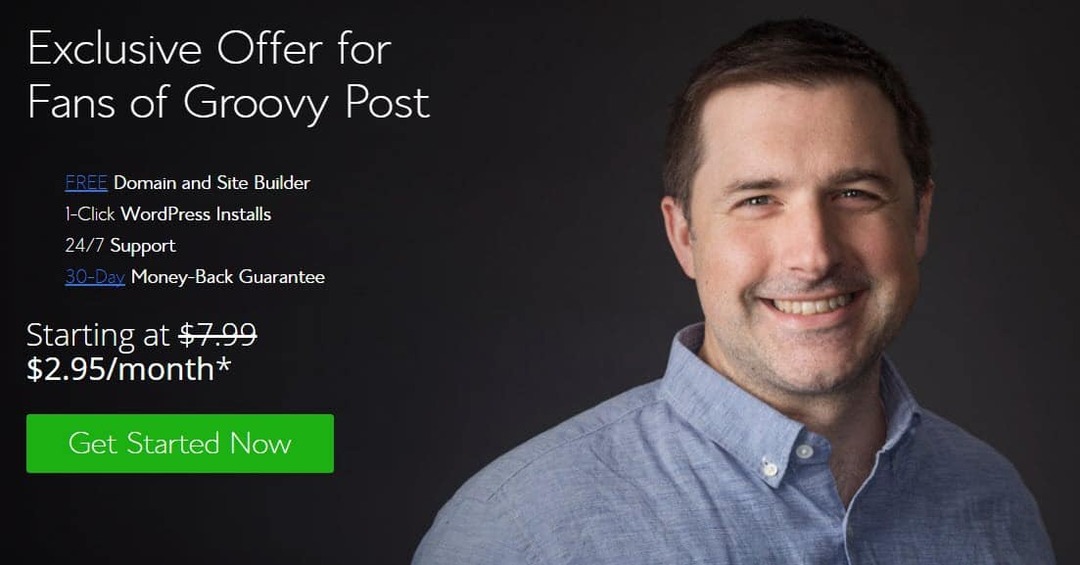
A partir de ahí, se te mostrarán tres planes. Elegir la básico plan por ahora. Tiene todo lo que necesita para comenzar, y siempre puede abordar las otras cosas cuando se da cuenta de qué diablos son (y mucho menos si las necesita o no).

En la siguiente pantalla, tendrá la opción de registrar un nombre de dominio a través de Bluehost o usar un nombre de dominio existente. Es mucho más fácil registrar un nuevo nombre de dominio con Bluehost, así que recomiendo hacerlo.
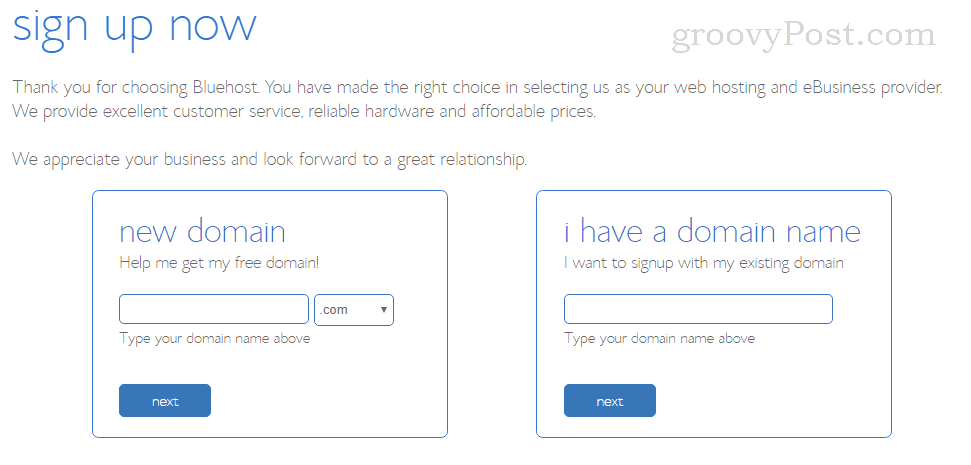
Con suerte, ya se decidió por un nombre de dominio y confirmó que está disponible. Continúe y conecte su nombre de dominio en el nuevo dominio cuadro y haga clic próximo. ¡Asegúrate de no hacer ningún error tipográfico!
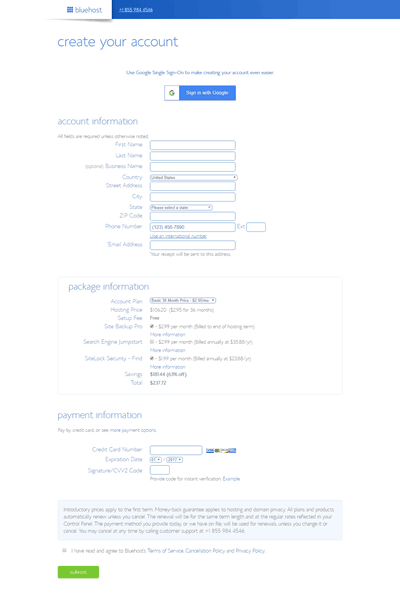
La siguiente pantalla le solicita su pago e información de contacto. La mayor parte de esta página debería explicarse por sí sola: no lo guiaré para escribir su dirección y número de tarjeta de crédito.
Una parte a la que prestaría mucha atención es la Información del paquete sección. Esto tiene una serie de complementos y ventas adicionales que afectan sus ahorros y el total al final. Lo que vea dependerá del plan que eligió. Puede decidir si necesita alguno de los complementos, como Site Backup Pro o SiteLock Security - Buscar leyendo el Más información ellos proveen. Mi recomendación: guarde esas cosas para más adelante y manténgase en el plan de la cuenta, a menos que haya algo específico que sepa que quiere y necesita.
Una cosa yo haría inscribirse por ahora es Protección de privacidad de dominio. Solo cuesta $ 0.99 al mes y evita que su nombre e información de contacto aparezcan en las búsquedas whois.
Sobre el Plan de cuenta, pagará un precio más bajo si compra más meses de alojamiento por adelantado.
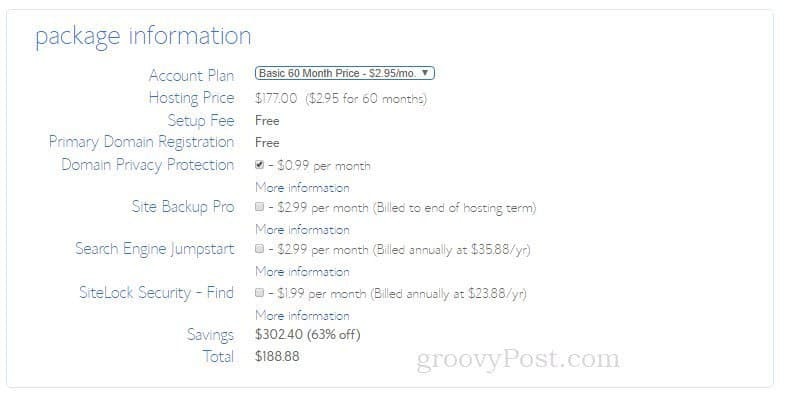
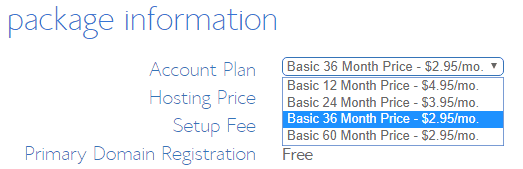
Después de ingresar su información y hacer clic Enviar, recibirás algunas ofertas más. Es posible que vea un anuncio de WordPress Help On-Demand o la ayuda de configuración de WordPress. Adelante y di no, gracias a ese. Por un lado, configurar WordPress no es tan difícil. Y por otro lado, tendrás que ayudarte de forma gratuita :-p

En la página siguiente, tendrá una confirmación de compra. Bluehost también te enviará un correo electrónico. El siguiente paso es crear su contraseña para su cuenta de hosting. Desplácese hacia abajo y haga clic Crea tu contraseña.
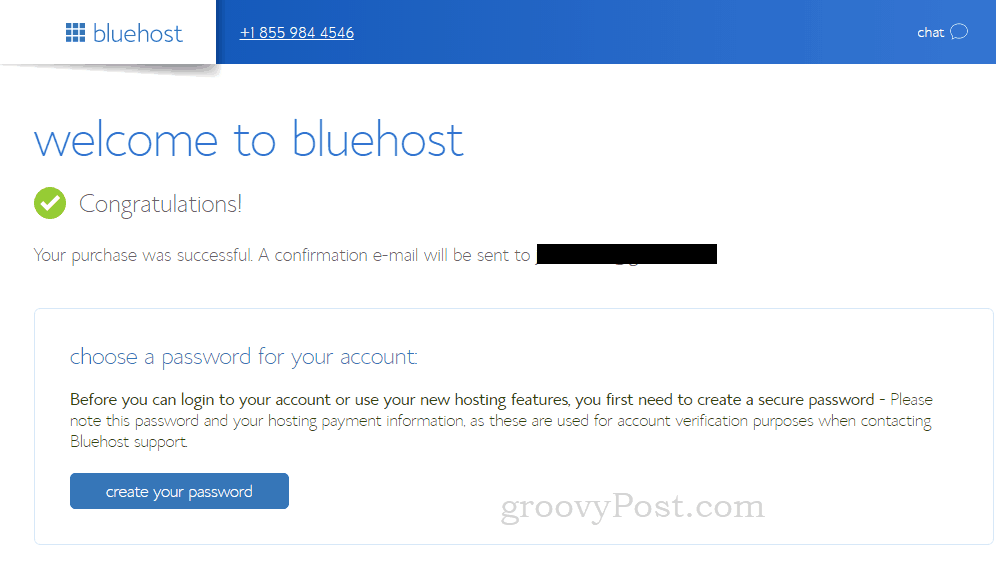
Siga las instrucciones en la siguiente pantalla para elegir su contraseña. ¿Necesita ayuda para crear una contraseña segura? Mira nuestro tutorial: Cómo crear una contraseña FUERTE fácil de recordar.
Instale WordPress en su sitio de Bluehost
Una vez que haya creado su contraseña, sucederá algo mágico y místico. Bluehost instalará automáticamente WordPress por usted. Sí, una tarea que solía llevar horas y una ayuda moderada de conocimiento técnico ocurre de forma completamente automática. Después de establecer su contraseña, WordPress se instalará en su sitio y se le pedirá que elija un tema.
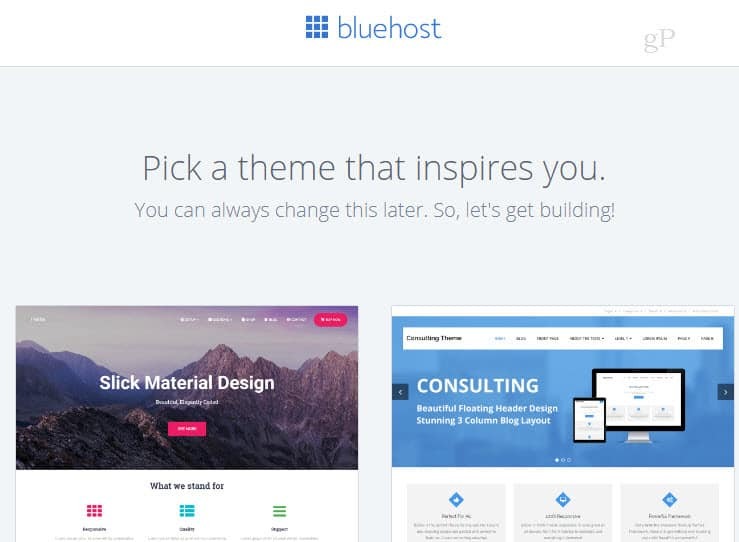
Como dice la página, siempre puedes cambiar esto más tarde. Y personalmente me gusta el tema predeterminado de WordPress. Por ahora, puedes bajar a Omita este paso ->

Cuando elige un tema (u omite ese paso), Bluehost comenzará a configurar WordPress. El proceso sucedió tan rápido para mí que no tuve tiempo de tomar una captura de pantalla.
En la siguiente pantalla, verá un Comience a construir botón. Además, es posible que vea una notificación como la que recibí, que dice que mi instalación de WordPress se estaba configurando en un dominio temporal. Esto es solo mientras Bluehost arregla las cosas con el registro del dominio. Dado que Bluehost tiene el control aquí, no hay nada especial que deba hacer. Solo ve y haz clic comienzo edificio.
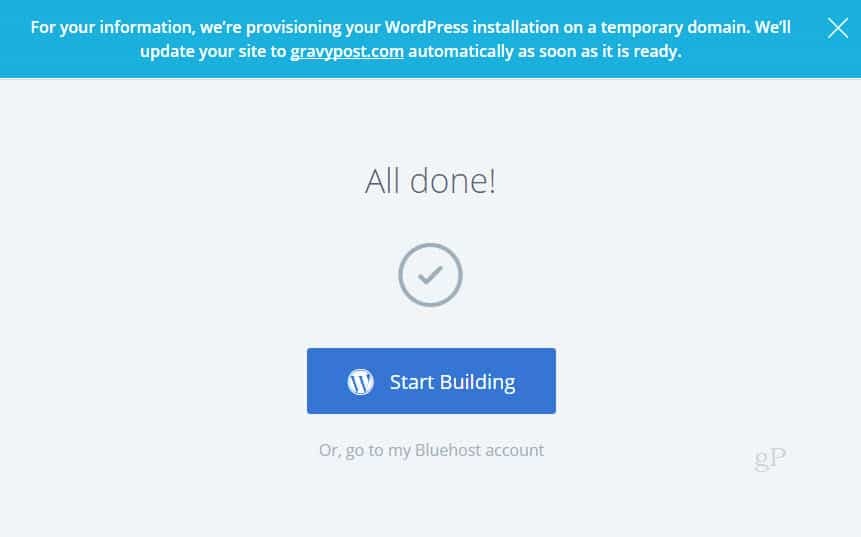
Comenzando con WordPress
Si aún no ha iniciado sesión en WordPress, continúe y llegue allí. Vaya a su URL de administrador de WordPress (probablemente yourdomain.com/wp-admin) e inicie sesión.

Una vez que haya iniciado sesión, recibirá un tutorial en su Panel de control. Puede seguir esto si lo desea, o puede seguir leyendo y lo guiaré a través de los conceptos básicos.
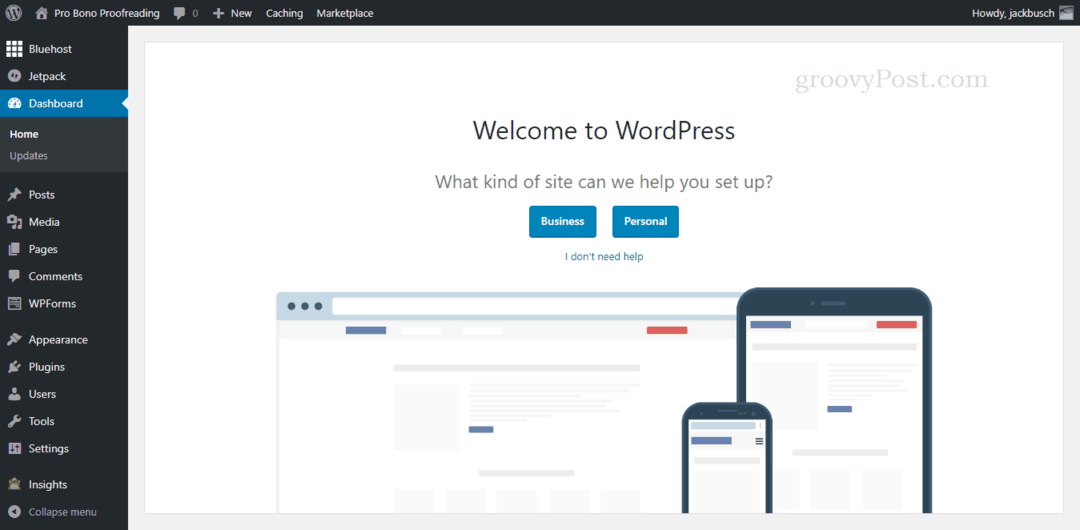
Si observa el lado izquierdo de la pantalla, verá que hay un millón de cosas que puede hacer para modificar y configurar su sitio de WordPress. Recomiendo explorar todas las opciones cuando tenga tiempo. Pero por ahora, estoy seguro de que estás ansioso por publicar algo de contenido. Entonces, como mínimo, esto es lo que haría.
Complete su perfil de WordPress
Comience configurando su perfil de usuario. Bajar a Los usuarios y entonces Tu perfil.

En la página Su perfil, complete su información básica. Esto es lo que se mostrará en su página de biografía y en el byline de sus publicaciones. Cuando haya terminado, haga clic en Actualiza tu perfil.

Personaliza tu tema de WordPress
A continuación, personalicemos un poco tu blog. Sube a Apariencia y entonces Temas.
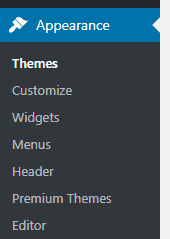
Ahora sé lo que estás pensando ...
¿Qué es un tema de WordPress?
Un tema de WordPress es una máscara preconstruida que controla la apariencia de su blog. Cambiar su tema es muy fácil, pero mi recomendación es usar uno de los temas incluidos con su nueva instalación de Bluehost. El tema predeterminado está diseñado por los desarrolladores de WordPress, lleva el nombre del año en curso (por ejemplo, Twenty Seventeen). Es un tema básico que funciona bien con todas las funciones de WordPress disponibles. y en la mayoría de los casos, es perfecto para su primer blog, ya que es simple, limpio y ha sido optimizado para que los motores de búsqueda puedan recoger su contenido. Sin embargo, si desea comenzar un poco más profesionalmente con un tema premium de WordPress que viene con opciones avanzadas, mi sugerencia es Divi de Temas elegantes.
Dicho esto, si este es tu primer blog, solo quédate con el tema predeterminado por ahora. Lo único que debes hacer es personalizarlo un poco para que sea tuyo. Para hacer eso, haga clic en Personalizar junto a tu tema activo.
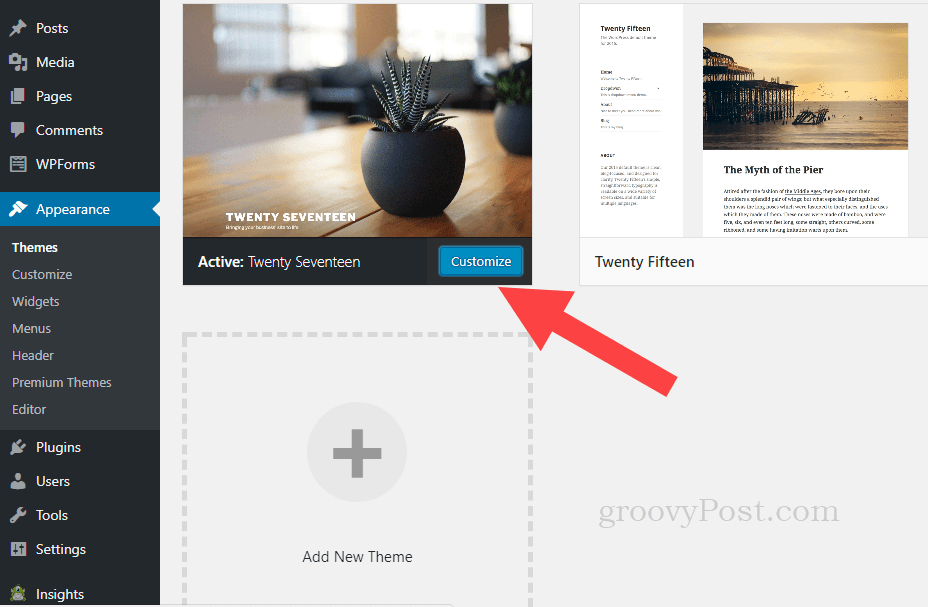
Una vez que llegue a la página de personalización del tema, notará un montón de opciones para ajustar. Si tiene todo el día, puede revisar cada uno y ajustarlo a su gusto. Pero si solo tienes unos minutos, haz una línea de abeja para Identidad lateral.
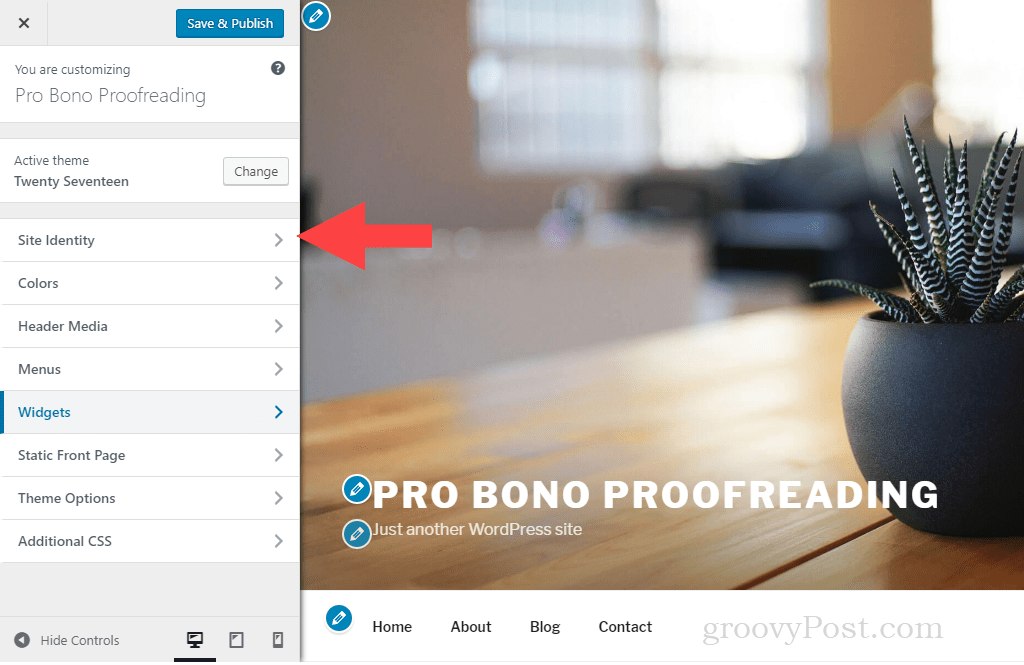
Cambia tu Título del sitio y Lema. Puede dejar el eslogan en blanco si no puede pensar en algo conciso en este momento. Haz clic en la flecha hacia atrás cuando hayas terminado.

A continuación, ve a Medios de encabezado. Aquí, podemos cambiar la imagen del encabezado del sitio a algo más personalizado.

Desplácese hacia abajo hasta donde muestra su imagen de encabezado actual y seleccione Agregar nueva imagen. ¿No tienes una buena imagen de encabezado? Revisa unsplash.com para fotos gratis de alta resolución que puedes usar gratis.

En el Subir archivos pestaña, haga clic Selecciona archivos para buscar su nueva imagen de encabezado.
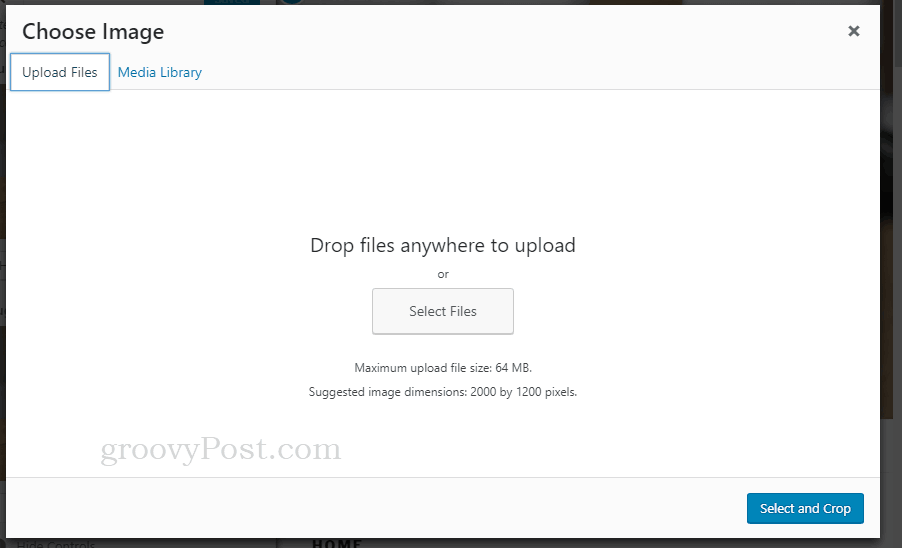
Después de que se cargue, selecciónelo y complete el Detalles adjuntos a la izquierda. Estos son completamente opcionales, pero recomiendo darle un título, texto alternativo y descripción como mínimo. Esto será útil para los motores de búsqueda a largo plazo (y también para usted si planea reutilizar sus imágenes y desea buscarlas por palabra clave). Cuando haya terminado, haga clic en Seleccionar y recortar.

Recorta tu imagen y luego haz clic Delimitar imagen.
Luego, haga clic Guardar y publicar luego haga clic en el X para terminar de personalizar tu tema.
Edite páginas y haga su primera publicación de blog
Casi estámos allí. Ahora que hemos cambiado el aspecto predeterminado de su blog, puede ir y editar el texto repetitivo en las páginas predeterminadas.
Haga clic en Páginas. Esto le mostrará las páginas que ya existen en su blog. Estas son páginas estáticas que están separadas de las publicaciones. Estos consisten en las cosas habituales que verá en un menú de navegación en un sitio web. Como mínimo, entre en su Acerca de página y haga clic Editar para cambiar la redacción allí. Las otras páginas que puede editar o eliminar por completo (pero no elimine su Blog ¡página!).
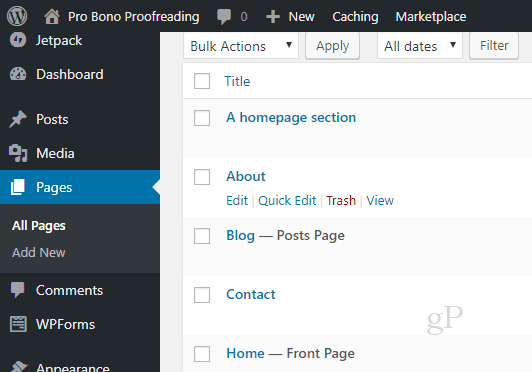
Para editar una página, simplemente cambie el texto del título y el cuerpo de la época. A la derecha, también querrás cambiar el Foto principal.
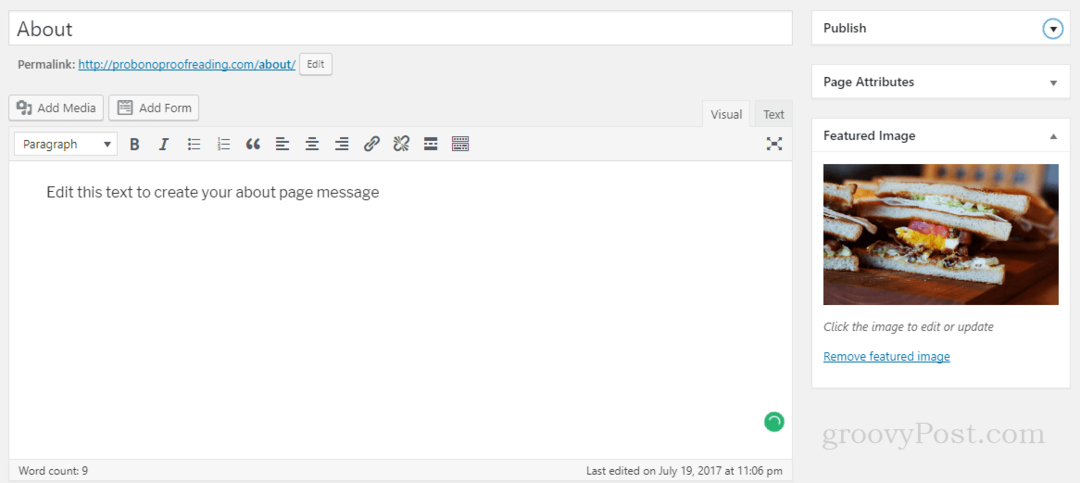
Puede cambiar este texto más adelante si no se le ocurre nada para poner aquí. Lo importante es deshacerse del texto predeterminado. Cuando hayas terminado, ve a Publicar sección un clic Actualizar.

Una vez que haya terminado de editar sus páginas, es hora de hacer su primera publicación en el blog.
A la izquierda, ve a Publicaciones. Verá la muestra "¡Hola, mundo!" Publicación en la lista. Puede eliminarlo o editarlo. Si desea comenzar de nuevo, haga clic en Añadir nuevo.
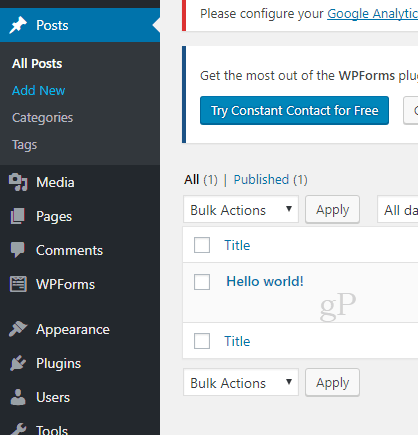
Escriba su brillante publicación de blog. O, si prefieres, escribir su publicación de blog usando Microsoft Word. Cuando haya terminado, haga clic en Publicar.
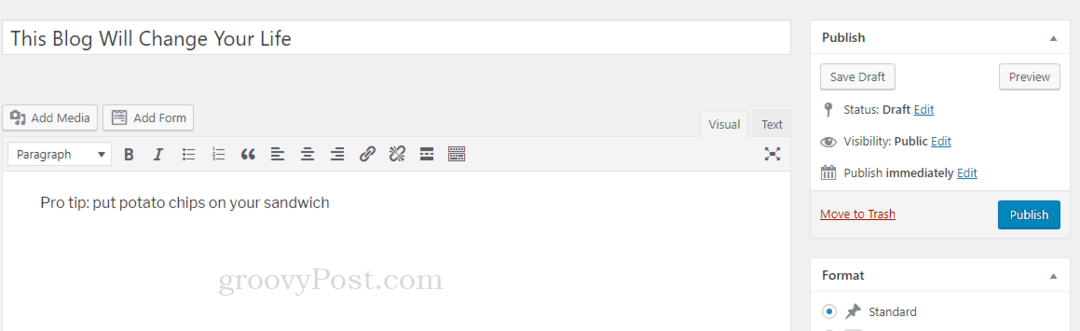
Vive en vivo con tu blog de WordPress
Ahora, hay un paso más antes de que salgas a la vida. Debido a que su sitio es completamente nuevo, mostrará una página "Próximamente" a cualquier persona que no haya iniciado sesión (es decir, cualquier persona que no sea usted). Cuando estés listo para que el mundo vea tu publicación, busca el banner en la parte superior que dice Su sitio muestra actualmente una página "Próximamente". Una vez que esté listo para lanzar su sitio haga clic aquí. Siga adelante y haga clic aquí.
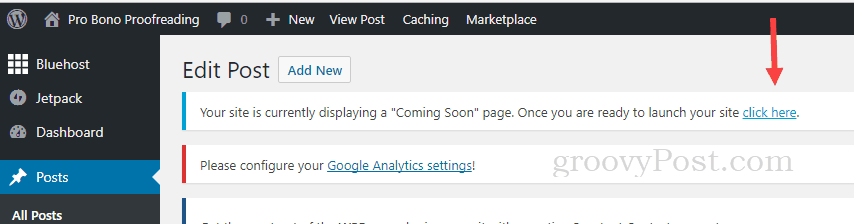
Una vez que hayas hecho eso, recibirás la confirmación de que estás vivo.

¡Felicidades, tienes un blog!
¿Ahora que?
¡Lo hiciste! Creaste un blog. Ahora eres un blogger. Entonces, ¿qué sigue?
Realmente, tienes todo lo que necesitas para seguir adelante. Solo sigue publicando y sigue creando contenido. A medida que tenga más experiencia y se sienta cómodo con la plataforma, comenzará a formular preguntas:
- ¿Cómo agrego complementos a mi sitio web?
- ¿Cómo empiezo a ganar dinero con los anuncios en mi sitio web?
- ¿Cómo me uno a un programa de afiliados y obtengo ingresos de mi blog?
- ¿Cómo obtengo publicaciones patrocinadas?
- ¿Cómo puedo comercializar mi blog usando las redes sociales?
- ¿Cómo puedo crear una lista de correo electrónico y ganar dinero con ella?
Puede investigar las respuestas a esas preguntas tal como las tiene: hay toneladas de recursos disponibles y, por supuesto, aquí en groovyPost, también abordaremos esos temas. Pero ahora que ha hecho lo más importante: comenzar un blog, su próximo paso es solo sigue blogueando. Suscríbase a nuestro boletín informativo para ver todos nuestros temas de WordPress y blogs en cuanto se publiquen. Y si tiene algo que quiere que cubramos o simplemente una pregunta general, no dude en enviarme un correo electrónico.